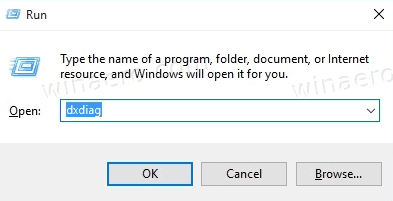מה צריך לדעת
- גש לתפריט ההגדרות המהירות של Android: גרור את האצבע שלך מהחלק העליון של המסך כלפי מטה.
- ערוך את תפריט ההגדרות המהירות: הקש על עִפָּרוֹן סמל. לחץ לחיצה ארוכה וגרור סמלים כדי להזיז אותם.
- הערה: אתה יכול לגשת לכמה הגדרות מהירות, כמו הפנס, אפילו כשהטלפון נעול.
תפריט ההגדרות המהירות של אנדרואיד הוא תכונה רבת עוצמה של אנדרואיד מאז אנדרואיד Jellybean . מאמר זה מסביר כיצד להשתמש בו. הטיפים והמידע שלהלן אמורים לחול לא משנה מי יצר את טלפון האנדרואיד שלך: סמסונג, גוגל, Huawei, Xiaomi או אחרים.
למה לא זכה לסינכרון מרחוק שלי
קבל מגש הגדרות מהירות מלא או מקוצר
השלב הראשון הוא למצוא את התפריט. כדי למצוא את תפריט ההגדרות המהירות של Android, פשוט גרור את האצבע מהחלק העליון של המסך כלפי מטה. אם הטלפון שלך לא נעול, תראה תפריט מקוצר (המסך משמאל) שתוכל להשתמש בו כפי שהוא או לגרור למטה כדי לראות מגש הגדרות מהירות מורחב (המסך מימין) לאפשרויות נוספות.
ברירות המחדל הזמינות עשויות להשתנות מעט בין טלפונים. בנוסף, לאפליקציות שאתה מתקין בטלפון שלך עשויות להיות גם אריחי הגדרות מהירות המופיעות כאן. אם אתה לא אוהב את ההזמנה או האפשרויות שלך, אתה יכול לשנות אותן. עוד מעט נגיע לזה.
השתמש בהגדרות מהירות כאשר הטלפון שלך נעול
אינך צריך לבטל את נעילת הטלפון שלך עם מספר ה-PIN, הסיסמה, הדפוס או טביעת האצבע שלך. אם האנדרואיד שלך פועל, תוכל להגיע לתפריט ההגדרות המהירות. לא כל ההגדרות המהירות זמינות לפני שתבטל את הנעילה. אתה יכול להדליק את הפנס או להכניס את הטלפון למצב טיסה, אבל אם תנסה להשתמש בהגדרה מהירה שעשויה לתת למשתמש גישה לנתונים שלך, תתבקש לבטל את נעילת הטלפון שלך לפני שתמשיך.

ערוך את תפריט ההגדרות המהירות שלך
לא אוהב את האפשרויות שלך? ערוך אותם.
כדי לערוך את תפריט ההגדרות המהירות שלך, עליך לפתוח את הטלפון שלך.
-
גרור מטה מהתפריט המקוצר אל המגש המורחב במלואו.
-
הקש על סמל העיפרון.
-
לאחר מכן תראה את לַעֲרוֹך תַפרִיט.

-
לחץ לחיצה ארוכה (גע בפריט עד שתרגיש רטט משוב) ולאחר מכן גרור כדי לבצע שינויים.
-
גרור אריחים לתוך המגש אם ברצונך לראות אותם ויוצא מהמגש אם לא.
-
ניתן גם לשנות את הסדר שבו מופיעות אריחי ההגדרות המהירות. ששת הפריטים הראשונים יופיעו בתפריט המקוצר של הגדרות מהירות.
ייתכן שיש לך יותר אפשרויות זמינות ממה שאתה חושב. לפעמים יש יותר אריחים אם אתה גולל כלפי מטה (גרור את האצבע שלך מתחתית המסך כלפי מעלה).
עכשיו בואו נסתכל על כמה מאריחות ההגדרות המהירות ומה הן עושות.
וויי - פיי
הגדרת ה-Wi-Fi מראה לך באיזו רשת Wi-Fi אתה משתמש (אם בכלל) והקשה על סמל ההגדרות תראה לך רשתות זמינות באזור שלך. אתה יכול גם לעבור לתפריט הגדרות ה-Wi-Fi המלא כדי להוסיף רשתות נוספות ולשלוט באפשרויות מתקדמות, כגון האם אתה רוצה שהטלפון שלך יתחבר אוטומטית לרשתות Wi-Fi פתוחות או יישאר מחובר גם במצב שינה.

סוֹלְלָה
אריח הסוללה כנראה כבר מוכר לרוב משתמשי הטלפון. זה מראה לך את רמת הטעינה של הסוללה שלך והאם הסוללה שלך נטענת כרגע או לא. אם תקיש עליו בזמן הטעינה, תראה גרף של השימוש האחרון שלך בסוללה.

אם תקישו עליו בזמן שהטלפון שלכם לא נטען, תראו הערכה של כמה זמן נשאר בסוללה ואפשרות להיכנס למצב חיסכון בסוללה, המעמעם מעט את המסך ומנסה לחסוך בחשמל.
פנס
ה הפנס נדלק הפלאש בגב הטלפון שלך כדי שתוכל להשתמש בו כפנס. אין כאן אפשרות עמוקה יותר. פשוט הפעל או כבה אותו כדי להגיע למקום בחושך. אתה לא צריך לבטל את נעילת הטלפון שלך כדי להשתמש בזה.
ללהק
אם מותקנים לך Chromecast ו-Google Home, תוכל להשתמש באריח Cast כדי להתחבר במהירות למכשיר Chromecast. למרות שאתה יכול להתחבר מהאפליקציה (גוגל פליי, נטפליקס או פנדורה למשל) חיבור קודם ולאחר מכן ההעברה חוסך לך זמן ומקל מעט על הניווט.

סיבוב אוטומטי
קבע אם הטלפון שלך יוצג אופקית כאשר אתה מסובב אותו אופקית. אתה יכול להשתמש בזה כמעבר מהיר כדי למנוע מהטלפון להסתובב אוטומטית כשאתה קורא במיטה, למשל. זכור שתפריט הבית של אנדרואיד נעול במצב אופקי ללא קשר למצב האריח הזה.

אם תלחץ לחיצה ארוכה על אריח הסיבוב האוטומטי, זה יעביר אותך לתפריט הגדרות התצוגה לאפשרויות מתקדמות.
כיצד לתקן את זה כאשר מסך אנדרואיד לא מסתובבבלוטות
הפעל או כבה את אנטנת ה-Bluetooth של הטלפון שלך על ידי הקשה על האריח הזה. אתה יכול ללחוץ לחיצה ארוכה כדי להתאים מכשירי Bluetooth נוספים.

מצב טיסה
מצב טיסה מכבה את ה-Wi-Fi והנתונים הסלולריים של הטלפון שלך. הקש על אריח זה כדי להפעיל ולכבות במהירות את מצב טיסה או לחץ לחיצה ארוכה על האריח כדי לראות את תפריט הגדרות האלחוט והרשתות.

מצב טיסה אינו מיועד רק למטוסים. הפעל את זה כדי לקבל את האולטימטיבי אל תפריע בזמן שמירת הסוללה שלך.
כיצד להפעיל או לכבות את מצב טיסה באנדרואידאל תפריע
האריח 'נא לא להפריע' מאפשר לך לשלוט בהתראות של הטלפון שלך. הקש על לשונית זו וגם תפעיל את 'נא לא להפריע' וגם תיכנס לתפריט המאפשר לך להתאים אישית את מידת הרצונות שלך. כבה אותו אם זו הייתה טעות.

שקט מוחלט לא נותן שום דבר, בעוד העדיפות מסתירה רק את רוב ההפרעות המטרידות כמו הודעות שיש מבצע חדש על ספרים.
אתה יכול גם לציין כמה זמן אתה רוצה להישאר ללא הפרעה. הגדר זמן או השאר אותו במצב 'נא לא להפריע' עד שתכבה אותו שוב.
מקום
מיקום מפעיל או מכבה את ה-GPS של הטלפון שלך.

נקודה חמה
נקודה חמה מאפשרת לך להשתמש בטלפון שלך כנקודה חמה ניידת כדי לשתף את שירות הנתונים שלך עם מכשירים אחרים, כגון המחשב הנייד שלך. זה ידוע גם בשם קשירה. ספקים מסוימים מחייבים אותך עבור תכונה זו, אז השתמש בזהירות.

הפוך צבעים
אריח זה הופך את כל הצבעים על המסך שלך ובכל האפליקציות. אתה יכול להשתמש בזה אם היפוך הצבעים מקל עליך לראות את המסך.
חוסך נתוניםData Saver מנסה לחסוך בשימוש בנתונים שלך על ידי כיבוי של אפליקציות רבות שמשתמשות בחיבורי נתונים ברקע. השתמש בזה אם יש לך תוכנית נתונים סלולרית ברוחב פס מוגבל. הקש כדי להפעיל או לכבות אותו.

NFC
אריח ה-NFC התווסף על ידי אנדרואיד 7.1.1 (Nougat) למרות שהוא לא התווסף למגש ברירת המחדל של הגדרות מהירות. זה מאפשר לך לשתף מידע בין אפליקציה בשני טלפונים קרובים - בעצם תכונת שיתוף חברתית. אתה צריך אפליקציה שמנצלת את התכונה Nearby כדי שהאריח הזה יעבוד. אפליקציות לדוגמה כוללות Trello ו-Pocket Casts.
 שאלות נפוצות
שאלות נפוצות- כיצד אוכל להפעיל את הגדרות מפתח אנדרואיד?
כדי להפעיל את מצב המפתחים של אנדרואיד , פתח הגדרות > על טלפון > בחר לבנות מספר מספר פעמים עד שתראה אתה עכשיו מפתח! לאחר מכן, פתח הגדרות > אפשרויות למפתחים > בחר את האפשרויות שברצונך להתאים.
- איך אני מאפס את הגדרות הרשת שלי באנדרואיד?
איפוס הגדרות הרשת שלך הוא תהליך שונה במקצת בהתאם למכשיר שלך. בטלפון סמסונג, למשל, פתוח הגדרות ובחר ניהול כללי > אִתחוּל > אפס את הגדרות הרשת .